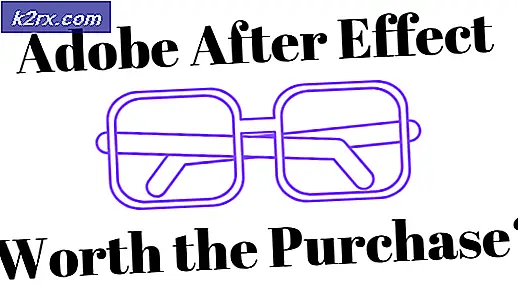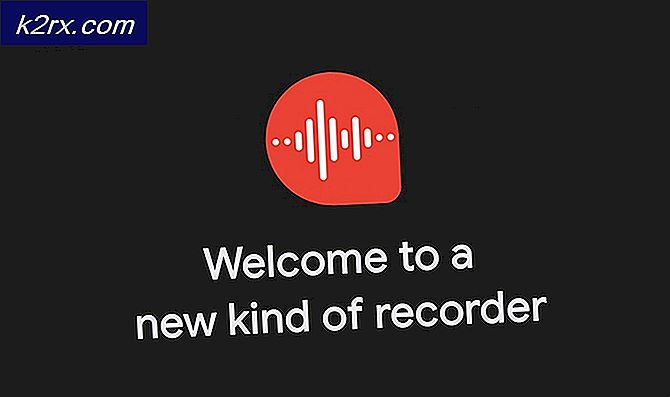Hoe: installeer McAfee Livesafe
Sommige apps en programma's zijn beslist moeilijker te installeren dan de andere en de reden hiervoor is dat sommige apps gewoon niet willen worden gedeïnstalleerd. Als een app zonder uw medeweten zijn weg naar uw computer heeft bereikt, zoals de adware en spamware die wordt geïnstalleerd langs andere freeware die u van internet downloadt, zult u het moeilijk hebben om er volledig vanaf te komen.
Aan de andere kant, als het een kwaadwillende toepassing is, kunt u er waarschijnlijk niet op conventionele wijze van afkomen en zult u een antivirusprogramma moeten gebruiken. McAfee LiveSafe is een antivirus- / beveiligingshoofdzaakprogramma, maar het lijkt erop dat gebruikers het echt moeilijk hebben om het volledig van hun computers te verwijderen. Lees meer over dit probleem door hieronder te lezen!
Deïnstallatie van McAfee LiveSafe
McAfee LiveSafe is een van de apps die lijkt op McAfee Internet Security en biedt bescherming tegen spyware die kan worden gebruikt om uw persoonlijke gegevens en creditcardgegevens te stelen. Het lijkt erop dat gebruikers problemen hebben tijdens het verwijderen, met name wanneer dit programma vooraf op hun computers is geïnstalleerd,
Gelukkig is het verwijderen van het zeker niet onmogelijk en het kan gemakkelijk worden bereikt als je de onderstaande instructies zorgvuldig volgt.
Opmerkingen voor gebruikers waarvan het McAfee LiveSafe-programma vooraf is geïnstalleerd
- Activeer uw McAfee-abonnement voordat u probeert uw product te verwijderen.
- Dit is zodat u uw recht behoudt om het product (licentie) te gebruiken zonder een nieuw abonnement te hoeven kopen.
- Als u de McAfee-software wilt activeren die vooraf is geïnstalleerd, bezoekt u de volgende koppeling op de officiële McAfee-website.
Oplossing 1: het programma verwijderen via Instellingen of Configuratiescherm
Dit is absoluut de eerste methode die u zou moeten proberen als een van uw apps defect is of als het onlangs verdacht doet. Als deze methode mislukt, voelt u zich niet ontmoedigd, omdat er op Windows 10 veel verschillende manieren zijn om een app te verwijderen.
Dit is absoluut de eerste methode die je zelf hebt geprobeerd, maar laten we dit opnieuw proberen om ervoor te zorgen dat we het op de gebruikelijke manier probeerden te verwijderen. Als deze methode u helpt om met McAfee-gerelateerde foutmeldingen om te gaan, hoeft u niet door te gaan met andere oplossingen. Dit is ook de gemakkelijkste oplossing voor incidentele gebruikers.
- Zorg er eerst voor dat u bent aangemeld met beheerdersrechten, omdat u geen programma's kunt verwijderen met een ander account.
- Maak een back-up van de gegevens die u wilt opslaan omdat het verwijderen van McAfee het van uw pc zal verwijderen.
- Klik op het menu Start en open Configuratiescherm door ernaar te zoeken. U kunt ook op het tandwielpictogram klikken om instellingen te openen als u Windows 10 gebruikt.
- Selecteer in het Configuratiescherm als Weergeven als: Categorie in de rechterbovenhoek en klik op Een programma verwijderen onder het gedeelte Programma's.
- Als u de app Instellingen gebruikt, moet u door op Apps te klikken onmiddellijk een lijst met alle geïnstalleerde programma's op uw pc openen.
- Lokaliseer McAfee LiveSafe in het Configuratiescherm of Instellingen en klik op Installatie ongedaan maken.
- De wizard voor het verwijderen van de installatie moet worden geopend met twee opties: Herstellen en verwijderen. Selecteer Verwijderen en klik op Volgende om het programma te verwijderen.
- Er verschijnt een bericht met de vraag Wilt u McAfee LiveSafe voor Windows volledig verwijderen? Kies Ja.
- Klik op Voltooien wanneer het niet-geïnstalleerde proces het proces voltooit en start uw computer opnieuw om te zien of er nog steeds fouten zullen verschijnen.
Oplossing 2: download en voer het Mcafee Consumer Product Removal Tool (MCPR) uit
McAfee bedacht deze handige tool waarmee je gemakkelijk van hun producten af kunt komen als het standaard de-installeerprogramma van Windows ze niet verwijdert. De tool is te vinden op hun website en gebruikers hebben gemeld dat zij het probleem voor hen hebben kunnen oplossen.
- Voordat u de tool downloadt, zijn er enkele dingen die u moet weten:
- Download altijd een nieuw exemplaar van MCPR vóór elk gebruik.
- Dit zorgt ervoor dat u de nieuwste versie hebt en dat nieuwere McAfee-producten met succes kunnen worden herkend.
- MCPR ruimt alleen de componenten op die nodig zijn voor herinstallatie. Het is niet ontworpen om 100% van de componenten op te ruimen.
- Het voltooien van deze stap vereist een herstart.
Als je alles hierboven hebt begrepen, is het tijd om het verwijderen ongedaan te maken.
PRO TIP: Als het probleem zich voordoet met uw computer of een laptop / notebook, kunt u proberen de Reimage Plus-software te gebruiken die de opslagplaatsen kan scannen en corrupte en ontbrekende bestanden kan vervangen. Dit werkt in de meeste gevallen, waar het probleem is ontstaan door een systeembeschadiging. U kunt Reimage Plus downloaden door hier te klikken- Download de MCPR-tool van de officiële McAFee-website.
- Dubbelklik op MCPR.exe, het bestand dat u zojuist hebt gedownload. Het zou standaard in uw map Downloads moeten staan, maar u kunt het ook openen door te dubbelklikken op het bestand op de downloadpagina van uw browser.
- Als u een beveiligingswaarschuwing ziet waarin u wordt gevraagd of u de app toestemming geeft om wijzigingen aan te brengen op uw pc, klikt u op Ja, Doorgaan of Uitvoeren, afhankelijk van de versie van Windows die u hebt geïnstalleerd.
- Klik in het scherm McAfee Software Removal op Volgende en klik op Akkoord om de eindgebruikerslicentieovereenkomst (EULA) te accepteren.
- Typ in het scherm Beveiligingsvalidatie de tekens precies zoals weergegeven op uw scherm (validatie is hoofdlettergevoelig).
- Klik volgende. Deze stap voorkomt het per ongeluk gebruik van MCPR.
- Nadat het verwijderingsproces is voltooid, wordt het bericht Volledige verwijdering weergegeven. Dit betekent dat McAfee LiveSafe is verwijderd van uw computer.
- Als u echter het bericht Opschonen niet succesvol ziet, is de opschoning mislukt en moet u uw pc opnieuw opstarten en het hele proces opnieuw proberen.
- Start uw computer nadat het proces is voltooid en controleer of McAfee LiveSafe is verwijderd van uw computer.
Oplossing 2: Windows PowerShell gebruiken om McAfee LiveSafe te verwijderen
Windows PowerShell is een krachtige tool waarmee u taken kunt automatiseren met behulp van een commandoregel-shell en een scriptingtaal die is gebouwd met .NET Framework en .NET Core. Het was exclusief voor Windows, maar het werd open-source gemaakt en nu is het beschikbaar voor alle platforms. U kunt PowerShell gebruiken om verschillende apps te verwijderen en u kunt het zelfs gebruiken om vooraf geïnstalleerde Windows-apps zoals Foto's, Video, Rekenmachine, enz. Te verwijderen.
Hiermee kunt u uw probleem oplossen, omdat het gebruik van PowerShell met beheerdersmachtigingen alle apps die u op uw computer hebt geïnstalleerd, ongeacht wie deze heeft geïnstalleerd of de grootte ervan, verwijdert. Probeer dit als alles hierboven mislukt.
- Typ PowerShell in de zoekbalk linksonder in uw taakbalk, klik met de rechtermuisknop op het eerste resultaat en selecteer Uitvoeren als beheerderoptie.
- Kopieer en plak de volgende opdracht om de volledige lijst te ontvangen van de apps die u hebt geïnstalleerd, samen met gedetailleerde informatie over elke afzonderlijke. Zorg ervoor dat u op Enter klikt nadat u de tekst hebt geplakt om de opdracht uit te voeren.
Get-AppxPackage -AllUsers | Selecteer Naam, PackageFullName
- De uitvoer van de bovenstaande opdracht zal een lijst met twee kolommen zijn. Onder de eerste kolom wordt de volledige naam van de app (naam) weergegeven en in de tweede kolom wordt de volledige pakketnaam (PackageFullName) weergegeven.
- Wacht tot de lijst is geladen en probeer te zoeken naar McAfee LiveSafe. Dit kan even duren, maar wees geduldig terwijl je door de geïnstalleerde apps kijkt.
- Wanneer u het vindt, kopieert u alles naast de regel PackageFullName door de volledige tekst te selecteren en de toetscombinatie Ctrl + C te gebruiken.
- Gebruik de volgende opdracht om LiveSafe van uw pc te verwijderen. Vervang de vetgedrukte PackageFullName door de daadwerkelijke naam die u zojuist hebt gekopieerd en klik op Enter.
Verwijder-AppxPackage -package PackageFullName
- Start uw computer opnieuw en kijk of er wijzigingen zijn met betrekking tot de foutmeldingen.
Oplossing 3: verwijder MBAM in Veilige modus
Als u McAfee LiveSafe op de een of andere manier op de een of andere manier niet correct kon verwijderen tijdens normaal opstarten, probeer dan uw computer opnieuw op te starten in de Veilige modus en de installatie ongedaan te maken.
- Typ msconfig in de zoekbalk en ga naar het tabblad Opstarten.
- Schakel op het tabblad Boot het selectievakje in naast de optie Safe boot en klik op het keuzerondje naast de optie Minimal.
- Klik op OK en bevestig dat u op het punt staat uw computer opnieuw te starten.
- De computer zou opnieuw moeten opstarten in de veilige modus.
- Open Instellingen door op het tandwielpictogram in het menu Start te klikken en naar Apps te gaan.
- Lokaliseer McAfee LiveSafe in de lijst met geïnstalleerde apps en klik op Installatie ongedaan maken.
- Open msconfig opnieuw en schakel de optie Safe boot uit.
- Start de computer opnieuw op tijdens het opstarten en controleer of uw probleem is opgelost.
PRO TIP: Als het probleem zich voordoet met uw computer of een laptop / notebook, kunt u proberen de Reimage Plus-software te gebruiken die de opslagplaatsen kan scannen en corrupte en ontbrekende bestanden kan vervangen. Dit werkt in de meeste gevallen, waar het probleem is ontstaan door een systeembeschadiging. U kunt Reimage Plus downloaden door hier te klikken